
大学合格とパソコン購入
知人の娘さん(今年高校卒業)が大学受験に合格し、この春から大学生になる。

合格発表が2025年3月21日(金)で入学式は4月3日(木)らしいので、入学に向けた準備期間は大体2週間といったところ。
「学費納入」「入学式で着るスーツの仕立て」「健康診断」等やる事は多い。

授業で使うパソコンの用意もその一環。
しかし知人も娘さんもパソコンには疎く、家電量販店に行ってもどれを買えば良いか分からず購入しないで帰ったらしい。
困って私にヘルプを求めたというのが今回のいきさつ。
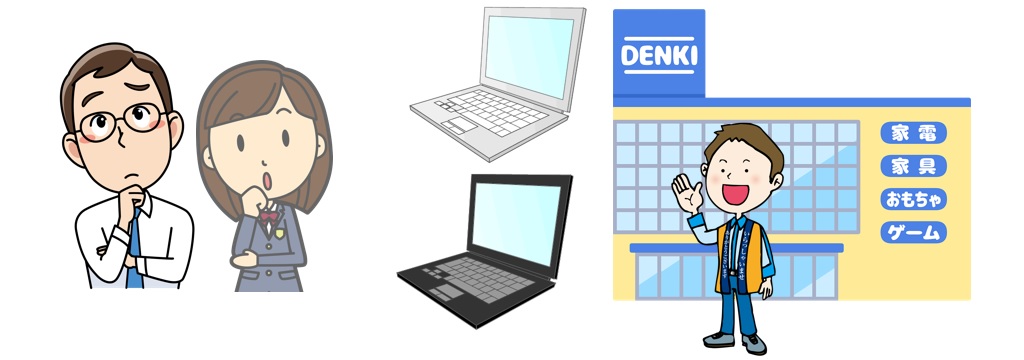
購入パソコンの絞り込み
大学から要求されているスペックは以下の通り。
| 最低 | 推奨 | |
|---|---|---|
| OS | Windows 11 又は macOS 14 | 同左 |
| CPU | Intel Core i5 又は AMD Ryzen 5 | Intel Core i7 又は AMD Ryzen 7 |
| メモリ | 8 GB | 16 GB |
| HDD又はSSD | 256 GB | 512 GB |
| 無線LAN | IEEE802.11 a/b/g/n | IEEE802.11 ac/ax |
| バッテリー駆動 | 8時間 | 同左 |
| Microsoft Office | 不要 (大学で用意) | 同左 |
| その他 | Webカメラ マイク | 同左 |
この内容をベースに絞り込んでいく。
まず持ち運びできないデスクトップは論外。WordやExcel作業を考えればタブレットではなくノートパソコンが適切だろう。

一般企業のビジネスPCだと15型や17型サイズが多いが、知人の娘さんは一回り小さい薄型軽量タイプが希望らしい。
電車や徒歩で持ち歩くなら重さも重要。
1kgでも500mlペットボトル2本、2kgだと4本を鞄に入れた重量になる。
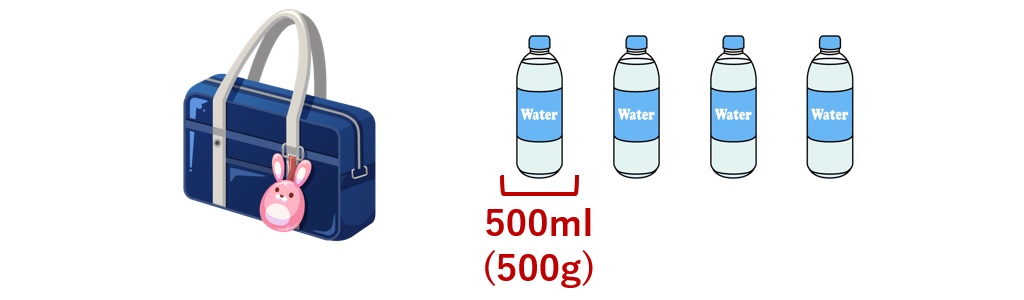
13~14型でも作業に支障が出るほど画面は小さくないし、パソコン専用鞄ではなく通学鞄に一緒に入れるなら薄い方が良い。
メーカーによって誤差はあるが縦横サイズの違いは数cm。

色は白またはシルバーを希望された。
私からの提案でノングレア(非光沢)に決まる。光沢ありだと画面に背景が映り込んで授業に集中できないからだ。
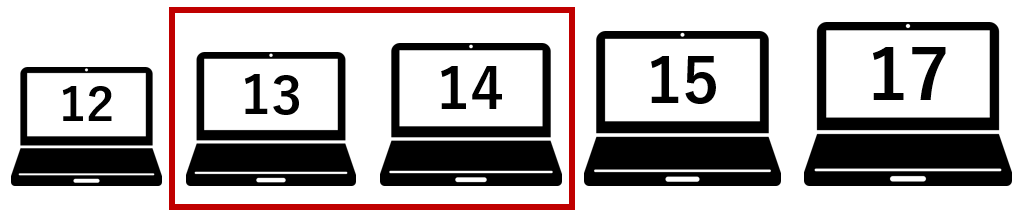
OSはWindows 11。
個人で使うならMacでも問題ないが、教師や友達は九割方Windowsパソコンだろうし就職先もそうだろうから多数派を選ぶ。

CPUは次世代OSまで考えたらAI対応のCore Ultraが理想だけど、そうなると20万円を超えそうだしWindows 11もまだ数年使える。
大学指定のCore i5(又はRyzen 5)かCore i7(又はRyzen 7)を狙うとしよう。
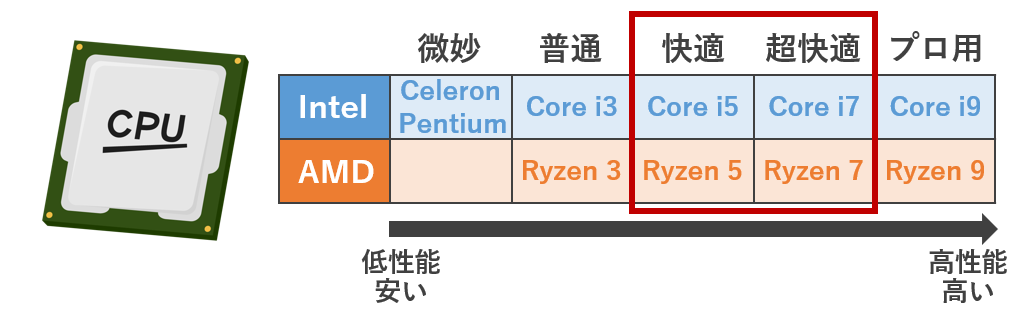
CPUは世代が新しいほど性能が高い。
世代は大体毎年1つ上がる。
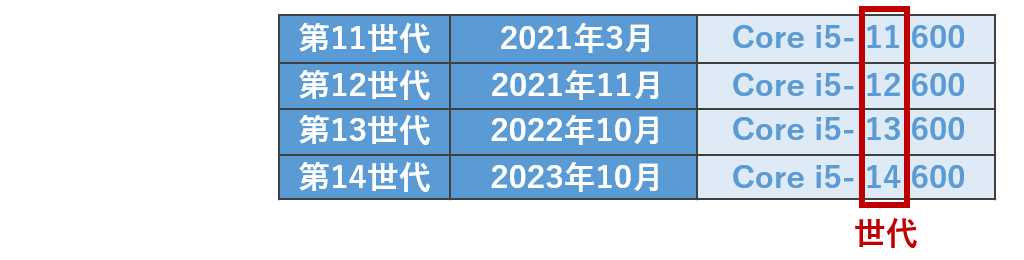
同世代であれば Core i7 > Core i5 > Core i3 の性能順。
数世代前のCore i7との比較なら最新Core i3やCore i5が上回るケースも珍しくない。
世代まで見る事が大事。
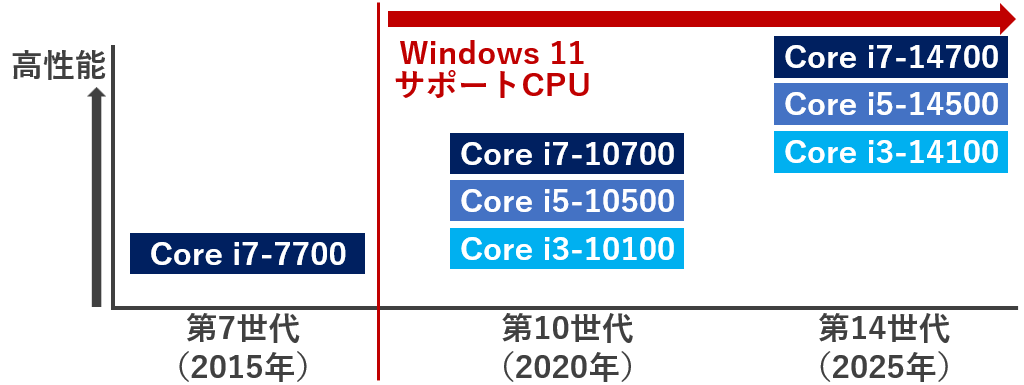
メモリはWindows 11の動作だけで8GB欲しい。
その上で何のアプリを使うかだけど、Word Excel ネット閲覧 メール等の一般用途なら16GBでも快適に動作する。
CG制作とかクリエイター的な学科なら32GBあれば安心。

ひと昔前はHDDだった記憶媒体も昨今はSSDが主流。
Windowsにいくつかアプリを入れたり、Wordやメール等のデータを蓄積するぐらいなら256GBでも困ることはない。
写真や音楽や動画を容量気にせず入れたいなら512GB以上推奨。
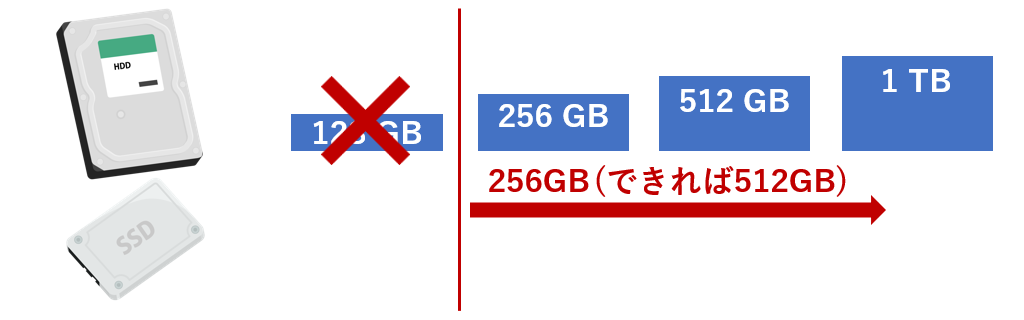
ここ5年以内に発売のノートPCならIEEE.11nとIEEE.11acはほぼ対応しているので、無線についてはそこまで気にしなくて良い。
2024年登場の11beは大学のアクセスポイント側が未対応だろう。
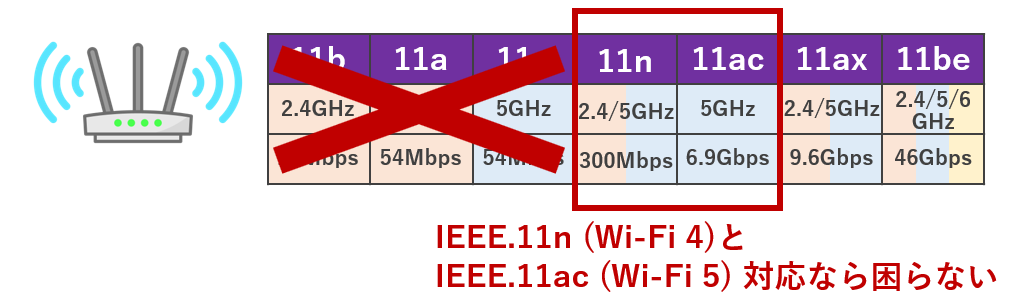
Webカメラも標準の物で問題ない。
Zoomなんかは最低限のカメラとマイクで良いし、高性能を求められたらその要件に合う物を追加購入すれば良い。

バッテリー駆動時間も8時間以上あればひとまずOK。
一見容量が大きかろうが、各パーツの消費電力や使用用途によって減るスピードが違うのでカタログ値はあくまで参考。
スマホでも、メールチェックだけの日と長時間動画を視聴した日では減りが全然違う。
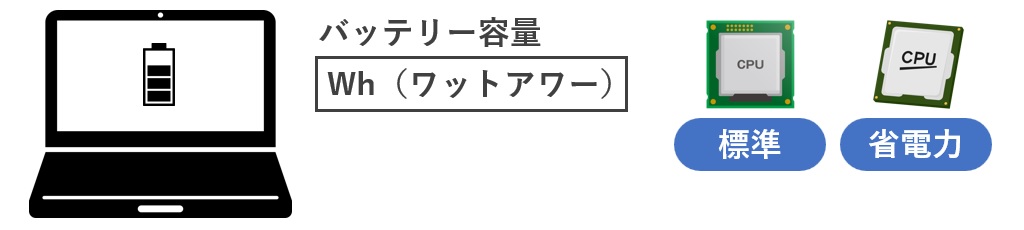
Microsoft Officeは最新バージョンが理想。
大学によっては包括ライセンスを購入して生徒に与えてくれる所もあり、知人の娘さんの合格校はそのパターン。
同梱版を買うならサポート期限が大事だが、Office 2024は2024年10月2日発売なのでそれより古い時期のパソコンには非搭載。
よって2024年秋冬モデル以降に限定される。
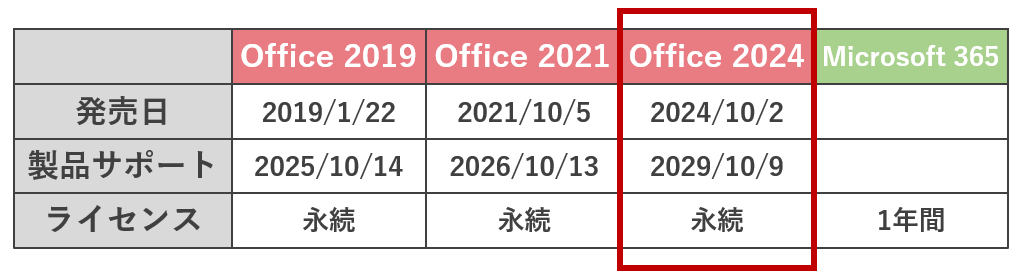
3DCG制作や動画編集等の授業がある場合は、グラフィックボード搭載PCでないと重すぎて動作しない場合があるので注意。
デザイン系や映像系がそれに当たる。
一般的な学科であればCPUだけで処理できるのでグラフィックボードは気にしなくて良い。
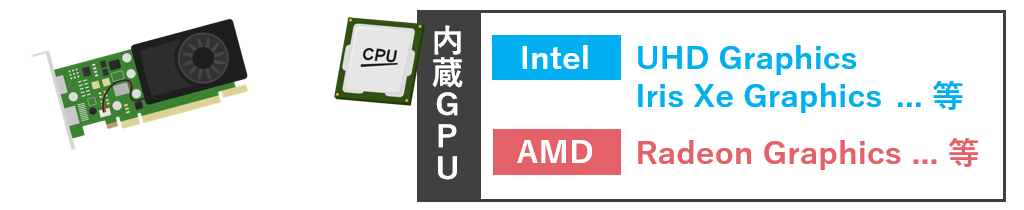
あとは国産ブランド(資本は海外であっても)を優先するぐらいか。

これで条件は大分絞られた。
予算と要件まとめ
知人に確認したところ、予算は15万円~20万円を想定しているらしい。

これを踏まえて最終条件はこうなった。
- OSはWindows 11
- CPUはCore i5(Ryzen 5)以上
- 画面サイズは13~14型で薄型軽量ノートPC
- 本体カラーは白またはシルバー
- メモリ16GB以上
- Microsoft Office 2024
- 2024年10月以降発売モデル
- 日本のメーカー
- 価格は15~20万円
候補のリストアップと購入
実際に条件に合う製品をいくつかリストアップ。
<2025年3月時点の調査結果>
NEC LAVIE N13 Slim
(2024年秋冬モデル)
薄型軽量1.2Kg、13.3型ノングレア、Ryzen7、メモリ16GB、SSD 512GB、バッテリー19時間で実売価格は約18万円。
Office 2024同梱版でも20万円以下。
富士通 FMV LIFEBOOK WU2/J3
(2024年秋冬モデル)
薄型超軽量0.8Kg、14型ノングレア、Core Ultra 5、メモリ16GB、SSD 256GB、バッテリー17時間、Wi-Fi 7、Office2024同梱。
実売価格は約20万円。
マウスコンピューター mouse K5
(2025年1月モデル)
国産BTOのマウスコンピューター。
標準2.2Kg、15.6型ノングレア、Core i7、メモリ32GB、SSD 1TB、バッテリー9時間、Office2024同梱で20万円以下。
薄型軽量ではないがNVIDIA GeForce RTX 2050搭載でメーカー製PCより性能がワンランク上。
とまあ他にも数機種紹介しておいた。
最終的に知人の娘さんは家電量販店のオリジナルモデル(製造はNEC)を購入。上記Lavieと同等品が1~2万円安く購入できた。
要望を満たすPCが購入できて一安心。
周辺機器
ノートPCのタッチパッド操作が苦手な人は、有線または無線のマウスを使うことで作業効率を上げることができる。
1000円ぐらいのマウスでも十分実用的。
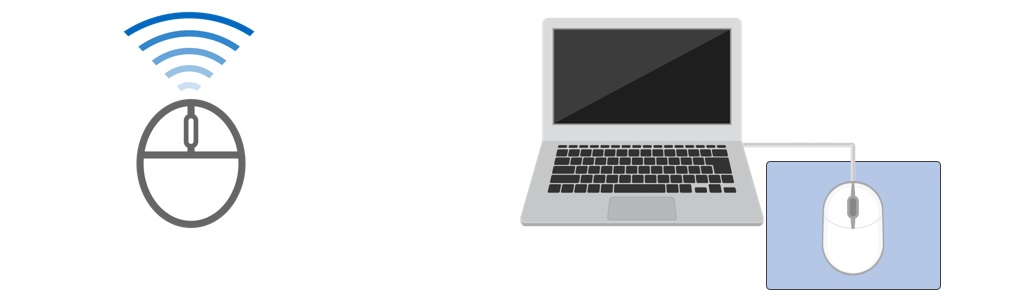
薄型ノートPCにはDVD非搭載の物も多い。
もしDVDからアプリをインストールしたり、CD/DVDを焼きたいならUSBの外付けドライブを購入するのはアリだ。
CD/DVDだけなら割安、BD対応だとやや高価。
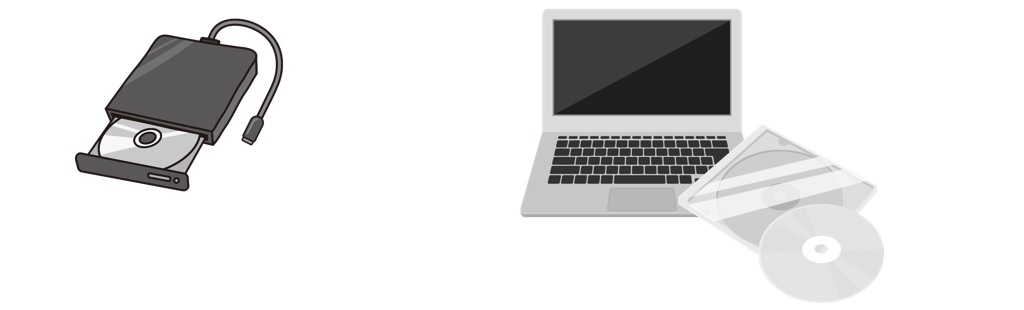
上記Lavieのような薄型ノートPCでは有線LANポートが存在しない場合がある。
必要ならUSB-LANコネクタを購入しよう。
USBコネクタはType-Aの方が馴染みがあるが、マウスやUSBメモリとかぶらないType-Cを有線LANに充てるのも1つの選択肢。
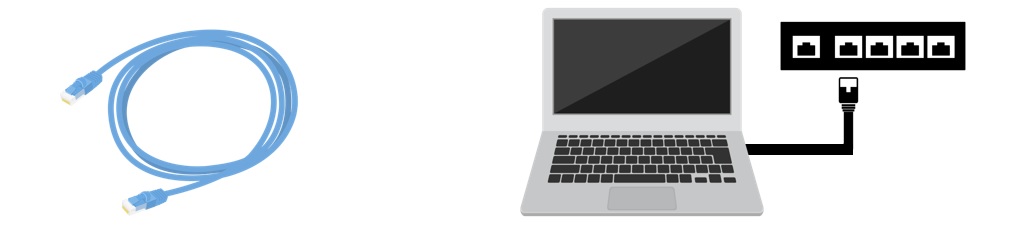
あとは自宅でレポートを印刷するプリンターや、友達とデータをやりとりする時のUSBメモリなんかもあると便利。
必要な人は予算に組み込もう。
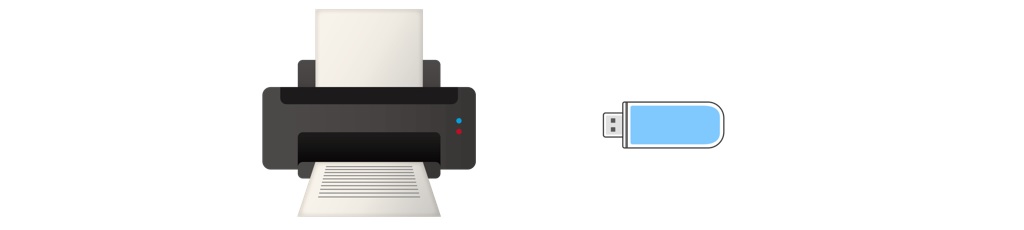
市販のウイルス対策ソフトは任意。
無料で使えるWindows標準の「Windows Defender(ウィンドウズディフェンダー)」がウイルスの検知や駆除をしてくれる。
有料ソフトにしか無い機能を求める人は購入推奨。
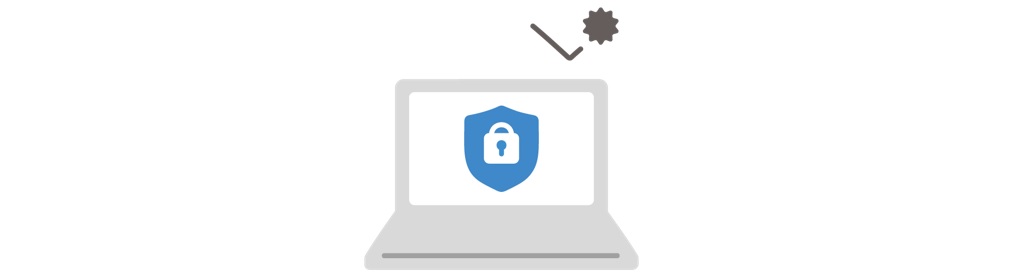
早めに動くことが大事
今回携わって感じたのは、3月は思った以上にパソコンが品薄ということ。
春モデル入荷前なのと新大学生(新社会人)の駆け込み需要も相まって、言っちゃあ悪いが売れ残りみたいな商品を掴む人もいる。
国内BTOサイトも到着目安が2週間以上先だと入学日に間に合わない。

購入後も思いのほか手間取ったらしい。
電源ONしてOffice 2024をダウンロードインストールして再起動したら、その後の起動に5時間ぐらい待たされたんだとか。
蓄積したWindows Update適用のせいだろうけど焦っている時だとイライラしそう。

何事も余裕を持って取り組むことが大事。
2025年10月14日にはWindows 10がサポート終了するので、買い替え予定の人は準備期間をしっかり設けて対応しよう。



